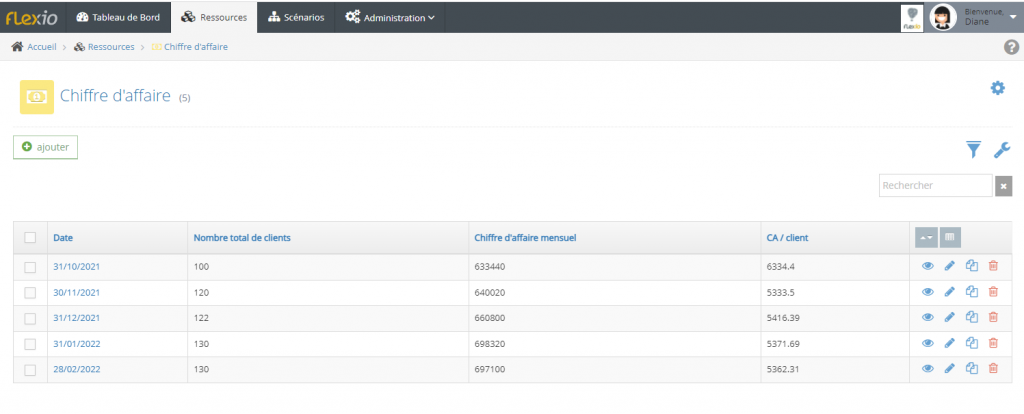Dans cet exemple, nous allons partir d’un exemple simple : effectuer un calcul dans une Ressource qui comporte des données chiffrées. A savoir : Calculer le chiffre d’affaire moyen mensuel en fonction du Nombre de client et du Chiffre d’affaire mensuel global.
Ce calcul sera fait via un scénario : à chaque création ou modification d’un enregistrement dans la ressource CA, je calcule le chiffre d’affaire moyen puis je mets à jour l’enregistrement.
1. La Ressource de base
La Ressource comporte 4 champs :
- Date
- Nombre de clients
- CA mensuel
- CA / client (C’est ce champ qui se complètera automatiquement via le calcul du scénario)
Le champ pourra être configuré de la façon suivante :- Masqué à la création
- Edition restreinte
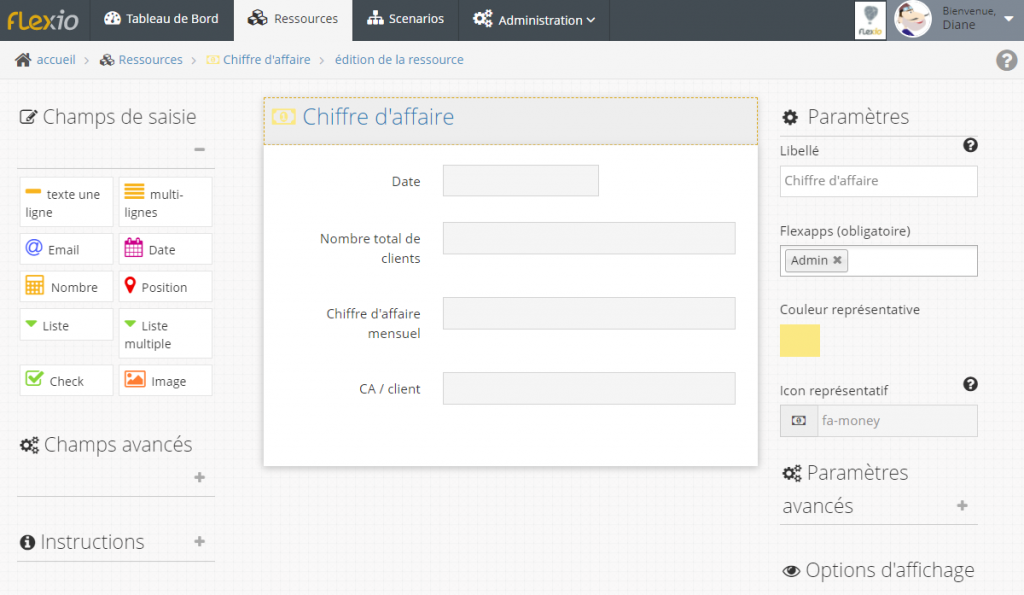
Ressource complétée :
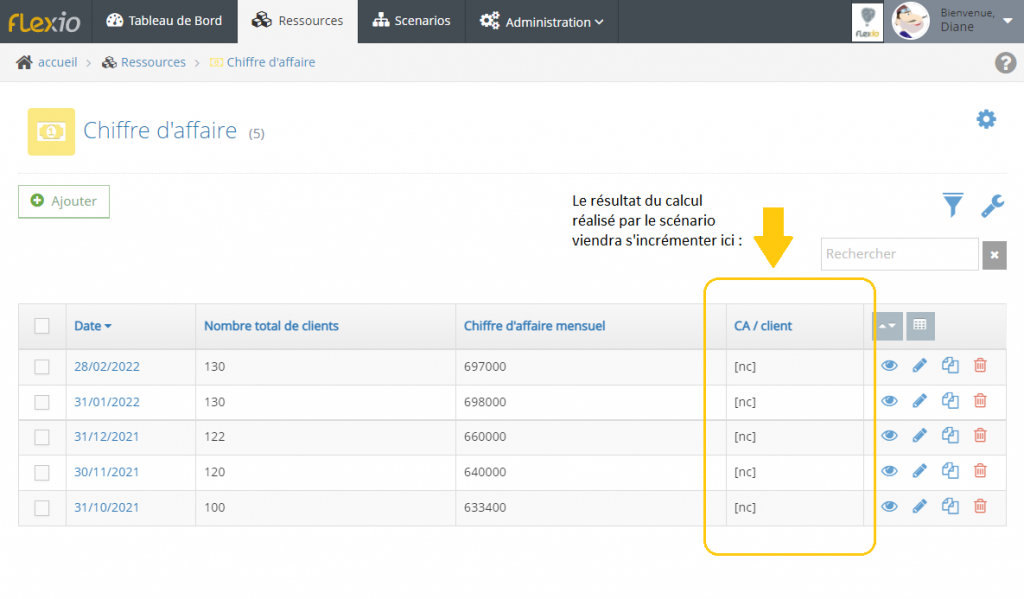
2. Le scénario (Automatisation de l’action)
Le scénario devra pour chaque nouvel enregistrement ou modification d’enregistrement de la ressource Chiffre d’affaire :
- Calculer le chiffre d’affaire moyen par client « CA / client » de la ligne modifiée.
- Arrondir le résultat calculé
- Intégrer le résultat arrondi dans l’enregistrement déclencheur et modifier le champ CA/Client.
Voici les étapes du scénario :
(elles sont expliquées une par une ci-dessous)
2.1 Le déclencheur
Dans cet exemple, nous souhaitons que le scénario se déclenche lors de la création ou de la modification d’un enregistrement présent dans la ressource CA.
- sélectionnez le connecteur « Ressource »,
- sélectionnez « A la création ou modification d’une ressource »,
- choisissez dans le menu déroulant votre « Ressource », ici Chiffre d’Affaire
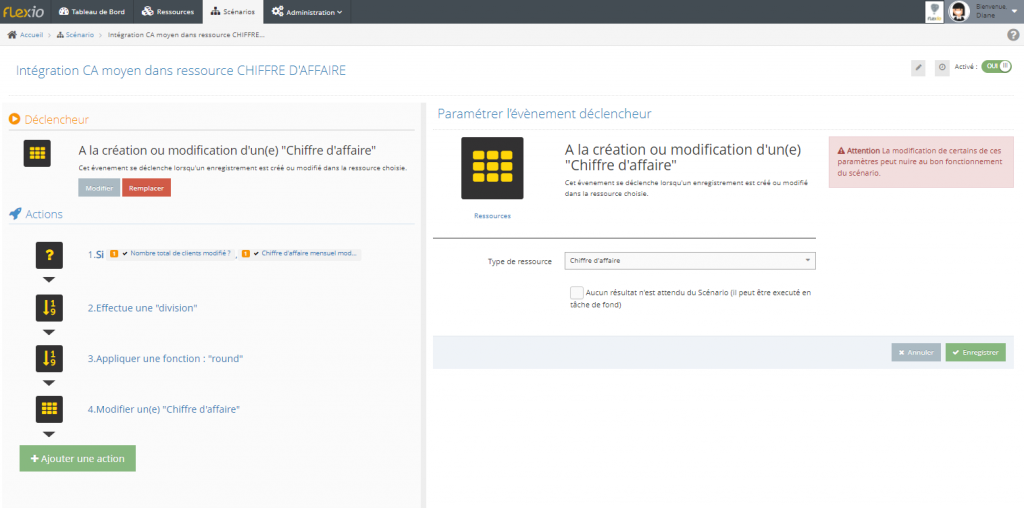
2.2 Les Actions
2.2.1 La condition de garde
La première action permet de conditionner l’exécution d’actions via un test sur plusieurs ingrédients de type booléen (1 ou 0 / vrai ou faux).
Dans cet exemple, le scénario se déclenchera si les ingrédients de la Ressource « Nombre total de clients » ou « Chiffre d’affaire mensuel » sont modifiés.

- Sélectionnez les ingrédients à prendre en compte pour le déclenchement du scénario,
- Sélectionnez l’opérateur logique OU (un ingrédient et l’autre / un ingrédient ou l’autre),
- sélectionner « est vrai » (pour signifier la modification),
- Alors, enchaîner sur l’action suivante,
- Sinon, stopper le scénario,
- ENREGISTRER.
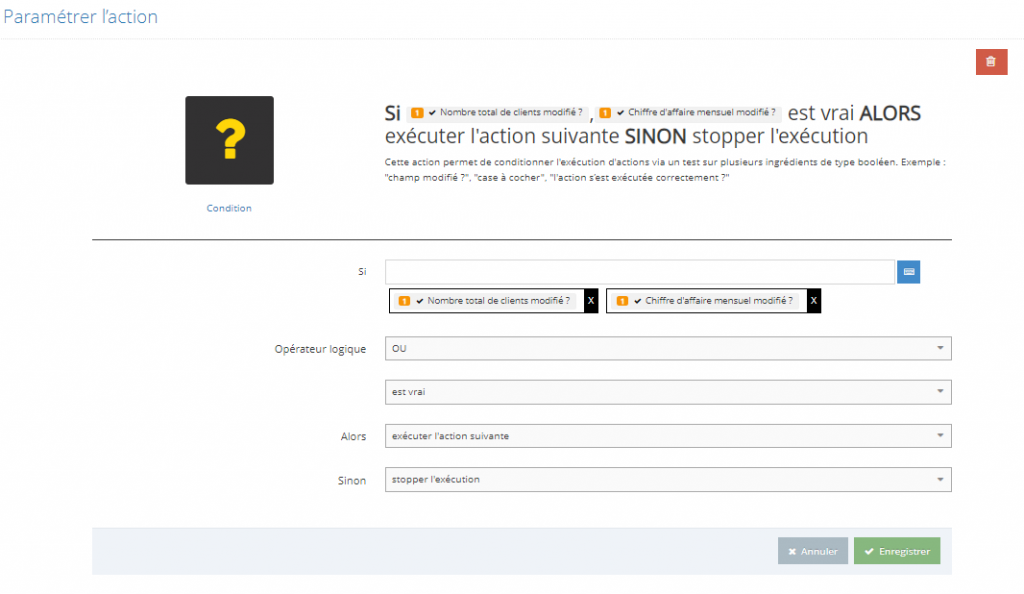
2.2.2 Effectuer le calcul
Dans cet exemple, nous souhaitons faire une division entre 2 ingrédients (nombres) issus de la Ressource de base :
Chiffre d’affaire mensuel / Nombre total de clients

- Sélectionnez le connecteur « Nombre »,
- Choisissez les ingrédients qui vous serviront au calcul,
- Choisissez le calcul (addition / soustraction / multiplication / division),
- ENREGISTRER.
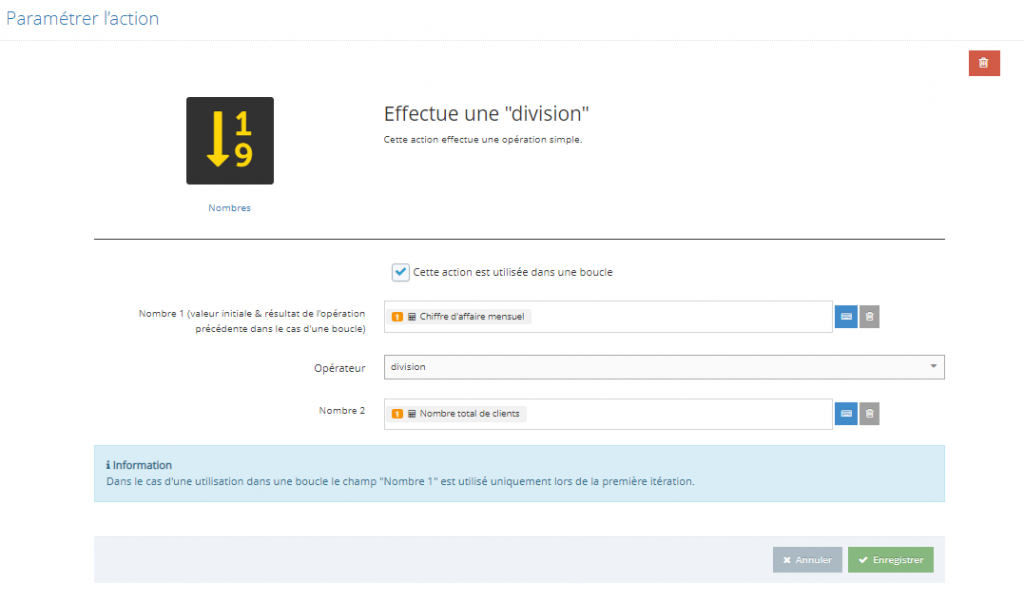
2.2.3 Fonction « arrondi »
Cette fonction a pour but d’arrondir un ingrédient chiffré avec une précision de l’arrondi après la virgule, ici 2 chiffres après la virgule.

- Sélectionnez le connecteur « Nombre »,
- Appliquez une fonction « round »,
- Choisissez l’ingrédient à arrondir (ici c’est le résultat de l’opération précédente),
- Précisez le nombre de chiffres souhaité après la virgule (ici : 2),
- ENREGISTRER.
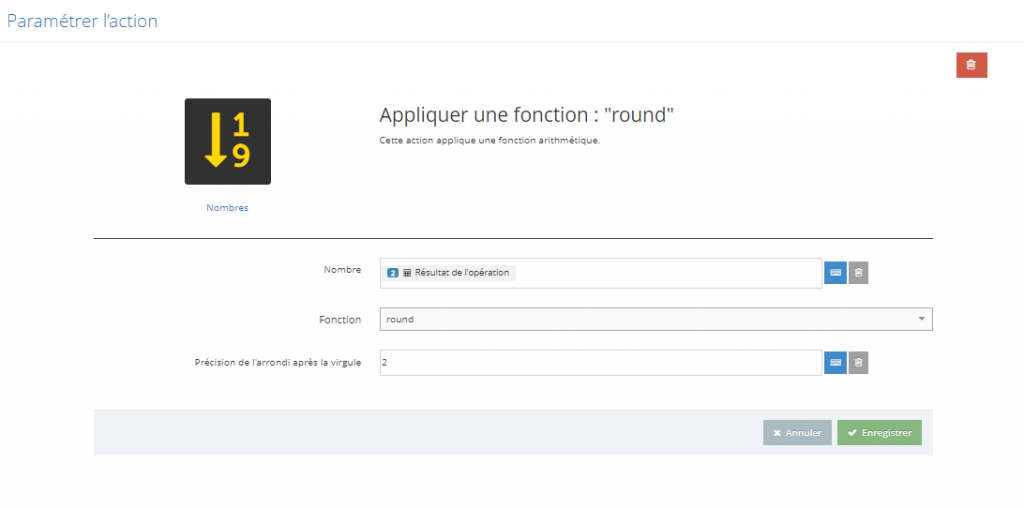
2.2.4 Modifier l’enregistrement- Le modifier avec le résultat du calcul précédent.
Cette action a pour but de modifier un enregistrement d’une Ressource afin d’afficher le résultat du calcul.

- Sélectionnez le connecteur « Ressource »,
- Sélectionnez la Ressource dans laquelle vous voulez intégrer les nouvelles données,
- Choisir l’identifiant de l’enregistrement déclencheur qui doit être égale a l’identifiant de l’enregistrement (c’est la meilleur façon de faire concorder les informations),
- Cocher le champ à modifier (ici, le champ « CA/client » que j’avais créé dans la Ressource mais qui était vide à la création de l’enregistrement (masqué à la création),
- Choisissez l’ingrédient issue de l’arrondi (action 3) que vous voulez renseigner dans ce champ,
- ENREGISTRER.
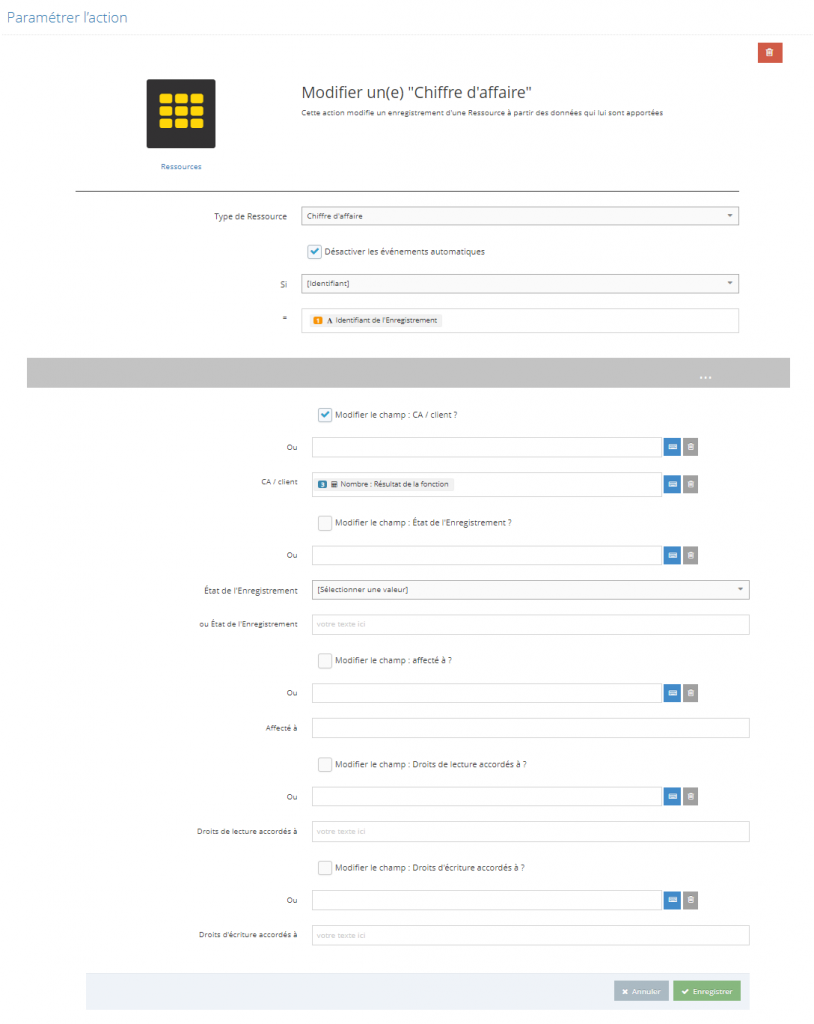
2.3 Vérifier
- Pensez à activer le scénario,
- Ajouter ou modifier un enregistrement dans votre Ressource Chiffre d’affaire,
- Enregistrez,
- Si dans votre déclencheur, la case à cocher « Aucun résultat n’est attendu du Scénario (il peut être exécuté en tâche de fond) » :
- est cochée : il peut être nécessaire d’actualiser afin de consulter le résultat
- est décochée, l’enregistrement est affiché uniquement lorsque les données sont mises à jour